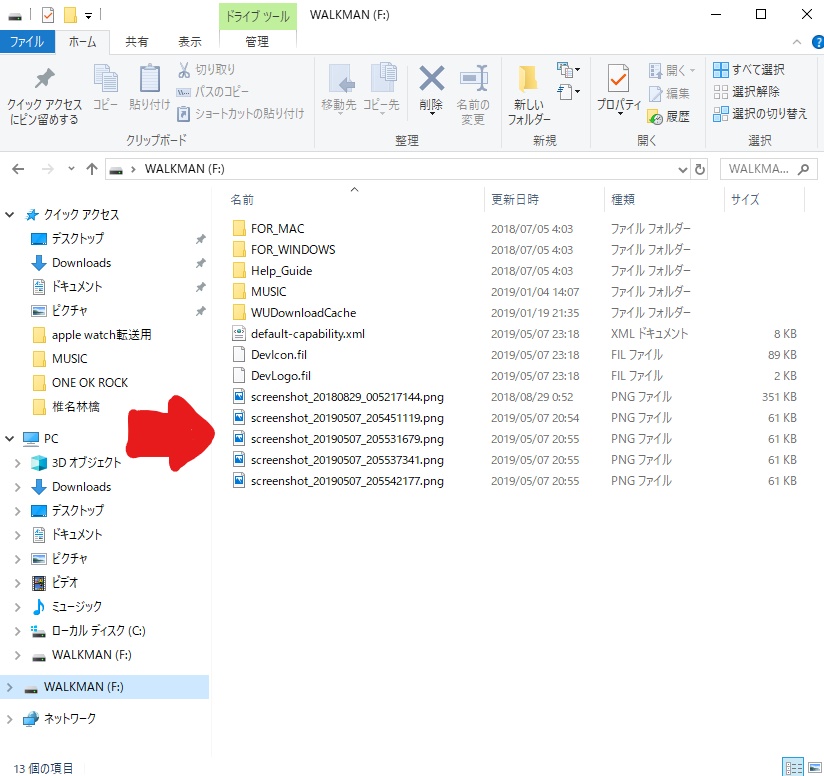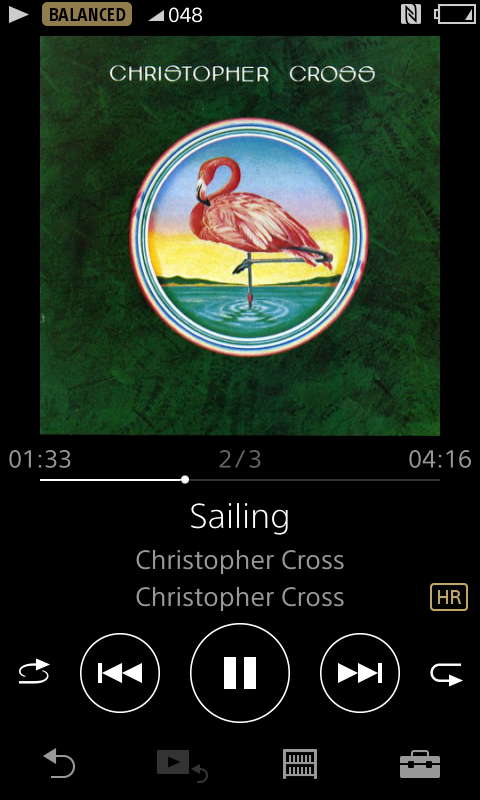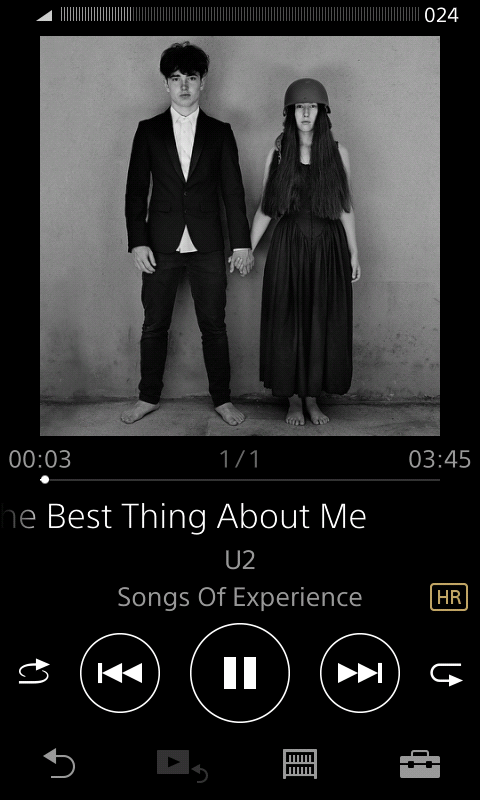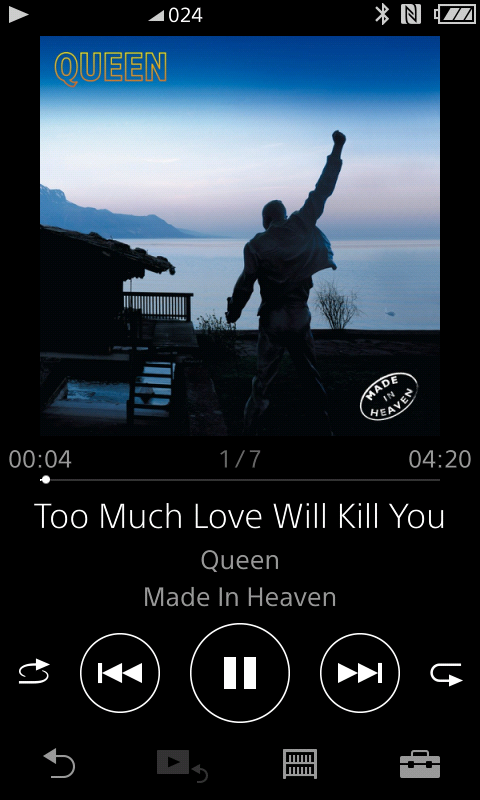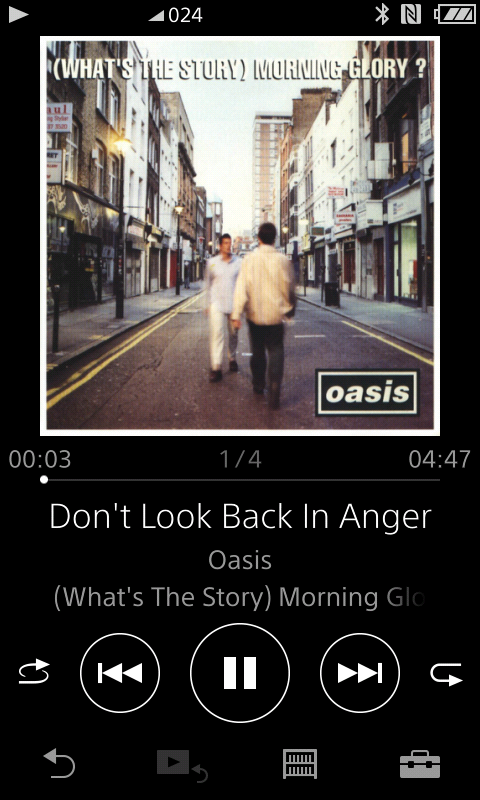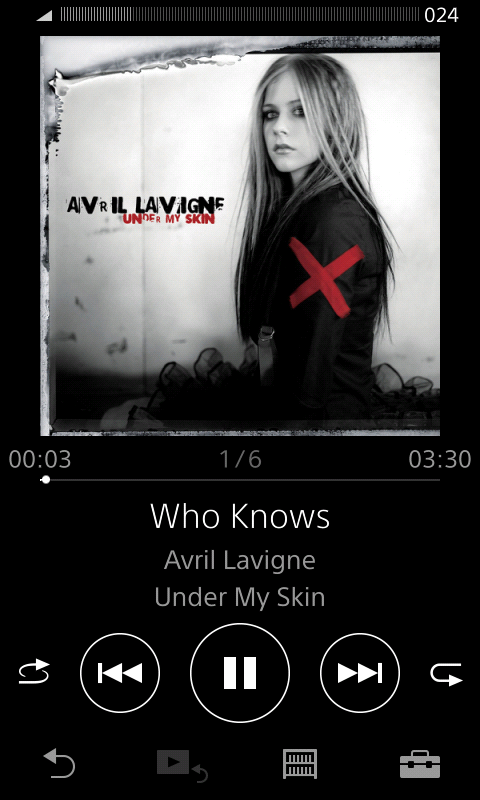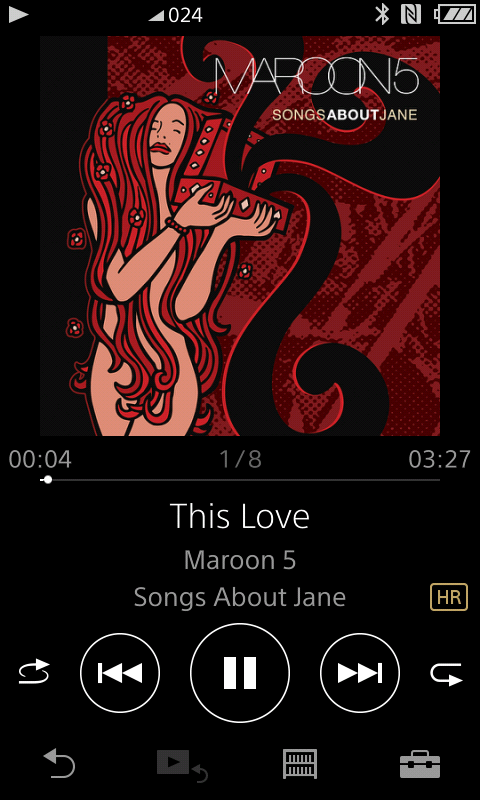
自分が好きな楽曲を、SNS上で紹介したい。
そんな時に、
ウォークマンのスクリーンショットを撮りたい
という方もいらっしゃると思います。
私が今使用している、SONYのミドルレンジのミュージックプレーヤー
ZX300
で、上にある写真のように、スクリーンショットを撮る方法を説明します。
目次
手順
スクリーンショットを撮りたい画面の状態で、
本体表面の右側面にある音量ボタン+(プラス)と-(マイナス)を両方、そして電源ボタン、の3つを組み合わせての操作が必要です。
最初に
マイナスボタンを押す
次に
プラスボタンを押す
最後に
電源ボタンを、電源オフにしますかと表示が出てくるまで長押し
これで撮影ができます。
これら3回の操作を、リズムよく行うことで撮影できました。
参考までに実際にスクリーンショットを撮った時の動画を下に公開していますので、ご覧ください。
お手本動画
[blogcard url=”https://youtu.be/fceEfaSuH0s”]
実際に撮影した画像
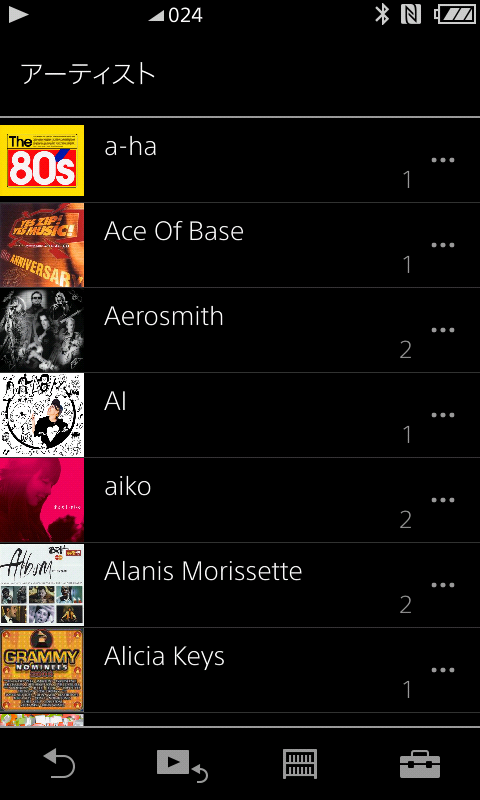
スクリーンショット確認
ウォークマン単体では確認ができないので、ウォークマンをPCに付属品の充電用USBケーブルで接続してください。
接続ができたら、タスクバーにあるフォルダアイコンをクリックすると、ウォークマンの接続が認識できていると、Fドライブとして認識されていると思うので、
WALKMAN(F:)
をクリック数と下の画像のような画面になっています。
赤い矢印で示したのが、実際に撮影できたスクリーンショットの画像データ(PNGファイル)
ファイル名 screenshot_撮影年月日と時間等.png
になります。
あとは、撮影した画像データをSNSにアップしてください。